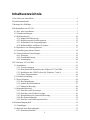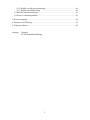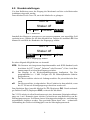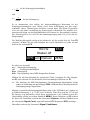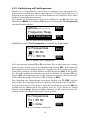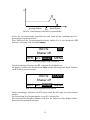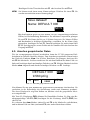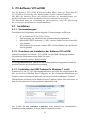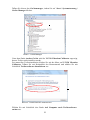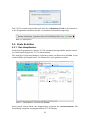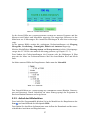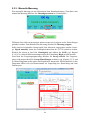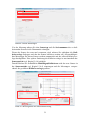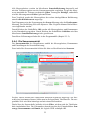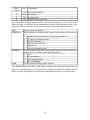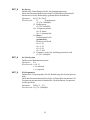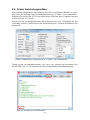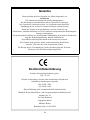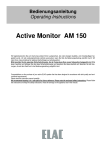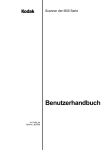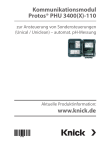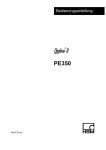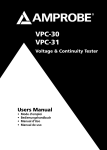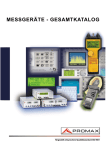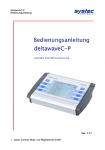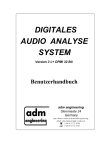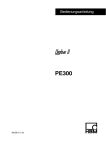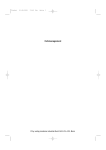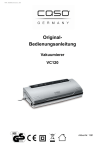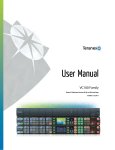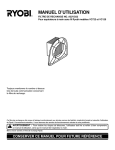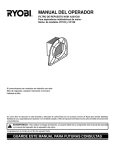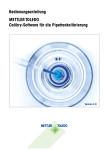Download Bedienungsanleitung VC120
Transcript
Bedienungsanleitung SchwingungsKalibriersystem VC120 Manfred Weber Metra Mess- und Frequenztechnik in Radebeul e.K. Meißner Str. 58 - D-01445 Radebeul Tel. +49-351 836 2191 Fax +49-351 836 2940 Email: [email protected] Internet: www.MMF.de Herausgeber: Manfred Weber Metra Mess- und Frequenztechnik in Radebeul e.K. Meißner Str. 58 D-01445 Radebeul Tel. 0351-836 2191 Fax 0351-836 2940 Email [email protected] Internet www.MMF.de Hinweis: Die jeweils aktuellste Fassung dieser Anleitung finden Sie als PDF unter http://www.mmf.de/produktliteratur.htm Änderungen vorbehalten. © 2008 Manfred Weber Metra Mess- und Frequenztechnik in Radebeul e.K. Nachdruck, auch auszugsweise, nur mit Genehmigung. Jul. 15 #126 Inhaltsverzeichnis 1.Das Gerät auf einen Blick.......................................................................................3 2.Funktionsmerkmale................................................................................................4 3.Montage des Prüflings............................................................................................5 4.Bedienabläufe am VC120.......................................................................................7 4.1.Ein- und Ausschalten.......................................................................................7 4.2.Grundeinstellungen.........................................................................................8 4.3.Kalibrierbetrieb.............................................................................................10 4.3.1.Manuelle Kalibrierung...........................................................................11 4.3.2.Kalibrierung mit Festfrequenzen............................................................12 4.3.3.Aufnehmen von Frequenzgängen...........................................................13 4.3.4.Kalibrierfehler und deren Ursachen.......................................................16 4.4.Speichern von Messergebnissen....................................................................17 4.5.Ansehen gespeicherter Daten.........................................................................18 4.6.Untergeordnete Einstellungen.......................................................................19 4.6.1.Autostart................................................................................................19 4.6.2.Grundkalibrierung..................................................................................19 4.6.3.Autoranging...........................................................................................20 5.PC-Software VC1xxCDB.....................................................................................21 5.1.Installation.....................................................................................................21 5.1.1.Voraussetzungen....................................................................................21 5.1.2.Download und Installation der Software VC1xxCDB............................21 5.1.3.Installation der USB-Treibers für Windows 7 und 8..............................21 5.1.4.Erster Programmstart.............................................................................24 5.2.Gerätefreischaltung........................................................................................25 5.3.Erste Schritten...............................................................................................26 5.3.1.Das Hauptfenster....................................................................................26 5.3.2.Aufruf der Hilfefunktion........................................................................27 5.3.3.Manuelle Messung.................................................................................28 5.4.Sensorkalibrierung.........................................................................................29 5.4.1.Erstellen eines Sensortyps......................................................................29 5.4.2.Erstellen einer Kalibriervorlage.............................................................30 5.4.3.Durchführung der Sensorkalibrierung....................................................30 5.4.4.Die Sensorenansicht...............................................................................32 5.4.5.Erstellen von Kalibrierprotokollen.........................................................33 6.Schnittstellenprotokoll..........................................................................................35 6.1.Grundlagen....................................................................................................35 6.2.Befehle ohne Datenrückgabe.........................................................................37 6.2.1.Parametrierbefehle.................................................................................37 1 6.2.2.Befehle zur Messwerterfassung..............................................................40 6.2.3.Befehle zur Kalibrierung........................................................................40 6.3.Befehle mit Datenrückgabe............................................................................41 6.4.Erster Verbindungsaufbau.............................................................................43 7.Stromversorgung...................................................................................................44 8.Transport und Wartung.........................................................................................45 9.Technische Daten..................................................................................................46 Anlagen: Garantie CE-Konformitätserklärung 2 1. Das Gerät auf einen Blick Bedienelemente (Frontseite): F1 160 Hz coarse Shaker off BatterieLED Q F2 acc manual MENU POWER Ein/AusTaste SHAKER ON/OFF VC120 Menübezogene Funktionstasten Einstellrad Vibration Calibrator Anschlüsse (Rückseite): Serielle PCSchnittstelle Ladebuchse USB DC SUPPLY Mini-B 14 .. 16 V Sensorbuchse INPUT 141010 SIGNAL GROUND Erdungsbuchse 3 Sehr geehrter Kunde, wir freuen uns, dass Sie sich für unser vielseitiges Schwingungs-Kalibriersystem VC120 entschieden haben. Das Gerät verfügt über eine menügesteuerte Bedienung, die sich weitgehend selbst erklärt. Dennoch sollten Sie sich etwas Zeit für diese Anleitung nehmen, um die Funktionen des Gerätes in optimaler Weise nutzen zu können. 2. Funktionsmerkmale Das VC120 wurde für die Kalibrierung diverser Typen von Schwingungsaufnehmern entwickelt. Obwohl das Gerät batteriebetrieben und transportabel ist, vereint es in seinem kompakten Gehäuse einen Funktionsumfang, den man bisher nur von ortsfesten und sehr kostenintensiven Systemen kennt: · Schwingungserreger für Sinusanregung von 70 bis 10 000 Hz · Der Schwingpegel wird mit Hilfe eines internen Referenzkreises konstant gehalten auf 1 m/s² (eff.) · Messobjekte bis zu 400 g Masse sind kalibrierbar · Kalibrierung bei Festfrequenzen sowie Messung des Amplitudenfrequenzganges · Eingebauter Messkanal für das Sensorsignal, Anzeige der Sensorempfindlichkeit über das Display · Menügesteuerter Bediendialog über LCD-Display und Handrad · PC-Software für automatischen Sensorkalibrierung, Reporterstellung und Datenverwaltung · Gerätesteuerung über USB Serial Port (virtuelles COM-Port) mittels ASCII Kommandostrings ermöglicht Einbindung in eigene PC-Applikationen · automatisches Ein-/Ausschalten des VC120 durch PC-Software und Windows Energiemanagement zur Reduzierung der Verlustleistung Die kompakte Bauweise wird durch Einsatz eines piezoelektrischen Aktuator als Schwingungserreger möglich. Da Piezoaktuatoren eine signaltechnisch aufwendige Entzerrung erfordern, wurde bei Metra ein spezielles Kompensationsverfahren entwickelt. 4 3. Montage des Prüflings Der Schwingbolzen des VC120 befindet sich auf der Oberseite des Gehäuses. Die Koppelfläche hat einen Durchmesser von 20 mm und besitzt ein M5-Gewinde zur Befestigung des Prüflings. Schrauben: Die zuverlässigste Befestigungsart für den zu prüfenden Sensor ist die Schraubbefestigung. Da handelsübliche Sensoren eine Vielzahl von Bodengewinden aufweisen, befinden sich im Lieferumfang des VC120 Gewindeadapter auf M5 für folgende Gewindegrößen: M5, M8, 1/4”-28 und UNF 10-32. Weitere Größen können bei Metra bezogen werden. Auf jeden Fall sollte bei Frequenzen oberhalb von 1 kHz vorzugsweise Schraubbefestigung angewendet werden, um Koppelresonanzen zu vermeiden. In diesem Zusammenhang empfiehlt es sich außerdem, die Koppelfläche leicht zu fetten. Magnet: Bei tieferen Frequenzen kann auch ein starker Haftmagnet zur Ankopplung verwendet werden. Der Schwingbolzen besteht deshalb aus magnetischem Stahl. Vermeiden Sie es, den Magnet auf den Schwingkopf des VC120 aufzuschnappen, was starke Stöße zur Folge haben kann. Rollen Sie den Magnet langsam auf den Schwingkopf ab. Kleben: Besonders kleine Sensoren besitzen mitunter keine Gewindebohrung. In diesem Fall kann Klebewachs oder Cyanacrylat-Kleber verwendet werden. Keinesfalls darf der Prüfling auf der Koppelfläche kippeln oder nur an wenigen Punkten die Koppelfläche berühren. In solchen Fällen kommt es leicht zu Messfehlern im zweistelligen Prozentbereich als Folge von Koppelresonanzen. Bei der Befestigung des Prüflings sollte auf symmetrische Verteilung der Messobjektmasse geachtet werden, damit das Schwingsystem nicht aus seiner Hauptachse abgelenkt wird. Das ist insbesondere von Bedeutung, wenn zum Kalibrieren des Sensors Koppelstücke eingesetzt werden (z.B. bei der Kalibrierung der x- und y-Achse eines Triaxialaufnehmers). Dann sollte ein Ausgleichsgewicht verwendet werden (Bild 1). Falsch: Richtig: Koppels tück Ausgleic hs- Koppelstück gewicht Prüfling Sc Prüfling Sc h w in g b olz e n h w in g b olz e n Bild 1: Symmetrische Verteilung der Prüflingsmasse Wichtig für eine einwandfreie Übertragung von Schwingfrequenzen im Kilohertzbereich sind kratzerfreie Koppelflächen sowohl am VC120 als auch am zu kalibrierenden Sensor. 5 Die Oberfläche des VC120-Schwingbolzens ist plangeschliffen. Sollte sie nach intensivem Gebrauch Kratzspuren aufweisen, können Sie Ihr Gerät zur Überarbeitung ins Werk einschicken. Im Zubehör des VC120 ist eine Zwischenlegescheibe aus Kunstharzgewebe enthalten. Diese kann bei Kalibrierungen unter 1 kHz zwischen Schwingbolzen und Prüfling gelegt werden um die Koppelfläche zu schonen. Wichtig: Beim Befestigen des Sensors darf das Drehmoment maximal 5 Nm betragen, da sonst der Schwingerreger beschädigt werden kann. Auf der Rückseite des VC120 befindet sich eine BNC-Anschlussbuchse für den zu kalibrierenden Sensor. Für Sensorkabel mit UNF 10-32-Stecker ist ein Adapter im Lieferumfang. 6 4. Bedienabläufe am VC120 Dieses Kapitel beschreibt lediglich die Bedienfunktionen am Gerät. Alle hier be schriebenen Einstellvorgänge können ebenso in einfacher Weise über die mitgelieferte PC-Software erfolgen. Für den Feldeinsatz oder in Fällen, wo kein PC zur Verfügung steht, ist es jedoch nützlich, auch die folgenden Bedienabläufe am VC120 zu kennen. 4.1. Ein- und Ausschalten Zum Einschalten halten Sie die Taste SHAKER ON/OFF ca. 1 s gedrückt. Das Gerät führt daraufhin einen Selbsttest durch und meldet sich mit dem abgebildeten Bediendialog. coarse 160 Hz Shaker off Schwingfrequenz Systemstatus o. Messwert Menüzeile Q Messeingang Taste F1 acc manual MENU Messgröße Betriebsmodus weitere Menüoptionen Bild 2: Bediendialog Im oberen Displayabschnitt werden die Schwingfrequenz sowie das Messergebnis bzw. der Systemstatus angezeigt. Die Menüzeile im unteren Displayabschnitt zeigt die aktuellen Grundeinstellungen, wie sie vor dem letzten Ausschalten gewählt waren. Das VC120 wird ausgeschaltet, indem man die Taste SHAKER ON/OFF ca. 2 s gedrückt hält, bis die Ausschrift Power off erscheint. Nach Loslassen der Taste ist das Gerät ausgeschaltet. Das Gerät speichert beim Ausschalten die momentane Konfiguration und startet beim nächsten Einschalten mit den zuletzt gemachten Einstellungen. Um das Gerät mit den werksseitigen Grundeinstellungen zu starten, halten Sie während des Einschaltens zusätzlich die Taste F1 gedrückt. Im Falle von Betriebsstörungen lässt sich das Gerät neu starten, indem man die Tas te SHAKER ON/OFF ca. 5 s gedrückt hält. Im Display erscheint daraufhin die Aufschrift Systemreset... und das Gerät startet mit den zuletzt gemachten Einstellungen. Bei Unterschreitung der minimal zulässigen Akkuspannung (Akku entladen) sichert das Gerät zunächst die momentane Konfiguration und schaltet sich danach selbständig ab. Bei Unterbrechung der Netzverbindung schaltet das Gerät sofort ab. Beim nächsten Einschalten startet das Gerät mit den werksseitigen Grundeinstellungen. 7 4.2. Grundeinstellungen Vor dem Kalibrieren muss der Eingang des Messkanals auf den zu kalibrierenden Aufnehmer eingestellt werden. Dazu drücken Sie die Taste F2, um in die Menüzeile zu gelangen: 160 Hz Shaker off Q ESC acc manual MENU Bild 3: Menüzeile Innerhalb der Menüzeile bewegen Sie sich mit dem Handrad. Das angewählte Feld erscheint invers. Wählen Sie das linke Menüfeld an. Drücken Sie nochmals F2. Nun können Sie mit Hilfe des Handrades den Eingangstyp wählen. 160 Hz Shaker off ESC ESC IEPE acc manual MENU Bild 4: Eingangstyp wählen Es stehen folgende Möglichkeiten zur Auswahl: IEPE: Für Sensoren mit integriertem Impedanzwandler nach IEPE-Standard (auch bezeichnet als ICP®, Isotron®, Deltatron® oder Piezotron®). Eine 4 mA-Konstantstromquelle wird auf den Eingang geschaltet. U: Der Eingang ist als Wechselspannungseingang konfiguriert. Die Eingangsimpedanz ist > 1 MW. Geeignet z.B. für elektrodynamische Schwingungssensoren. Q: Der Messverstärker arbeitet als Ladungsverstärker für piezoelektrische Sensoren. off: Der Messverstärker ist abgeschaltet. Diese Funktion ist dann nützlich, wenn das VC120 nur als Schwingungserreger betrieben werden soll. Zum Bestätigen Ihrer Auswahl drücken Sie F1 (Displaytext OK). Durch nochmaliges Drücken von F1 (Displaytext ESC) verlassen Sie das Menü. Das VC120 arbeitet in allen Betriebsarten mit einer konstanten Schwingbeschleunigung von 1 m/s². Dennoch eignet sich das Gerät nicht nur zum Kalibrieren von Beschleunigungssensoren. Es können ebenso Schwinggeschwindigkeits- und Schwingwegaufnehmer kalibriert werden. Dies geschieht intern durch eine rechnerische Umwandlung der Größen in Abhängigkeit von der Schwingfrequenz nach: 8 v a für die Schwinggeschwindigkeit 2f und d a 2f 2 für den Schwingweg. Es ist anzumerken, dass infolge der frequenzabhängigen Bewertung bei der Schwinggeschwindigkeit und, stärker noch, beim Schwingweg nur mit eingeschränkter oberer Grenzfrequenz kalibriert werden kann. Bei hohen Frequenzen wäre eine sehr hohe Verstärkung des Sensorsignals erforderlich. Der nutzbare Frequenzbereich hängt von der Empfindlichkeit des Sensors ab. Das minimal verarbeitbare Sensorsignal ist 0,12 mV für den Spannungseingang und 0,12 pC für den Ladungseingang. Die Wahl der Messgröße erfolgt in der Menüzeile, die Sie wieder über die Taste F2 erreichen. Wählen Sie mit dem Handrad das zweite Menüfeld von links an und drücken Sie nochmals F2: 160 Hz Shaker off ESC ESC IEPE acc manual MENU Bild 5: Wahl der Messgröße Es stehen zur Auswahl: acc: Schwingbeschleunigung vel: Schwinggeschwindigkeit disp: Schwingweg bias: Bias-Spannung eines IEPE-kompatiblen Sensors. Wählen Sie mit dem Handrad die gewünschte Größe, bestätigen Sie Ihre Eingabe mit F1 und verlassen Sie die Menüzeile durch nochmaliges Drücken von F1. Die Messung der IEPE-Bias-Spannung (Gleichspannungs-Arbeitspunkt) erfolgt immer in Verbindung mit dem Eingang IEPE. Während dieser Messung bleibt der Schwingungserreger abgeschaltet. Mitunter werden Beschleunigungsaufnehmer nicht in der SI-Einheit m/s² sondern in g (Erdbeschleunigung, 1 g = 9,807 m/s²) kalibriert. Dazu lässt sich das VC120 auf die Anzeige in g umschalten, wobei intern weiterhin mit 1 m/s² kalibriert wird. Die Umschaltung erfolgt im rechten Menüfeld MENU. Durch Drücken von F2 wählen Sie dieses an. Daraufhin erscheint das Untermenü Options. Mit dem Handrad wird der Unterpunkt Signal Cond. angewählt und mit F2 (Displaytext SEL) bestätigt: Daraufhin erscheint das Untermenü Signal Conditioner: 9 Fix Frequencies Shaker System Signal Cond. ESC ESC SEL Bild 6: Menü für die Messwertanzeige Mit dem Handrad wählen Sie Units, bestätigen mit F2 (Displaytext SEL) und wählen mit dem Handrad zwischen metric (Anzeige in m/s²) oder imperial (Anzeige in g). Signal Conditioner Gain = auto Units = metric ESC ESC OK Bild 7: Untermenü für die Anzeigeeinheit Ihre Auswahl bestätigen Sie mit F2 (Displaytext OK) und verlassen die Menüzeile durch dreimaliges Drücken von F1 (Displaytext ESC). Damit sind die Grundeinstellungen abgeschlossen und es kann mit der Kalibrierung begonnen werden. 4.3. Kalibrierbetrieb Nachdem der Prüfling montiert und angeschlossen sowie die Grundeinstellungen durchgeführt wurden, können Sie mit dem Kalibrieren beginnen. Das VC120 erlaubt 3 Kalibrierbetriebsarten. Diese unterscheiden sich in der Steuerung der Schwingfrequenz. · · · Manuell: Die Kalibrierfrequenz wird über das Handrad eingestellt. Es steht ein Grob- und Feinmodus zur Verfügung. Festfrequenztabelle: Vom Anwender wird eine Tabelle mit bis zu 10 Festfrequenzen eingegeben. Zwischen diesen Frequenzen kann beim Kalibrieren mittels Handrad umgeschaltet werden. Frequenzgang: Das VC120 durchläuft automatisch einen Frequenzbereich. Die Minimal- und Maximalfrequenzen sowie die Schrittweite kann vorgegeben werden. Das Schwingsystem des VC120 wird nur während einer Messung aktiviert und ist ca. 2 s nach dem Einschalten betriebsbereit. Gestalten Sie Ihre Messung so kurz wie möglich. Dadurch schonen Sie den Akkumulator. 10 4.3.1. Manuelle Kalibrierung Die einfachste Art der Kalibrierung erfolgt bei einer Frequenz, die mit dem Handrad eingestellt wird. Dazu bringen Sie das VC120 in die Betriebsart manual. In der Menüzeile (über F2 anwählen) markieren Sie mit dem Handrad das dritte Feld von links und aktivieren es durch nochmaliges Drücken von F2. Mit dem Handrad wird der Modus manual eingestellt und mit F1 (Displaytext OK) bestätigt: 160 Hz Shaker off ESC OK IEPE acc manual MENU Bild 8: Manuelle Kalibrierung Durch nochmaliges Drücken von F1 (Displaytext ESC) verlassen Sie das Menü. Nun lässt sich die Schwingfrequenz über das Handrad variieren. Die Frequenz wird in der oberen Displayzeile angezeigt. Es stehen die Einstellarten fein (Displaytext fine) und grob (Displaytext coarse) zur Verfügung. Zwischen diesen Einstellarten können Sie durch wiederholtes Drücken von F1 wechseln. In der groben Einstellart gelten folgende Schrittweiten: · 70 bis 100 Hz: Schrittweite 5 Hz · 100 bis 1000Hz: Schrittweite 20 Hz · ab 1000 Hz: Schrittweite 100 Hz. In der feinen Einstellart beträgt die Schrittweite 1 Hz. Dies gilt für Frequenzen un terhalb 1 kHz. Bei höheren Frequenzen vergrößert sich die Schrittweite infolge der digitalen Frequenzsynthese des VC120. Dadurch können oberhalb von 1 kHz auch Frequenzsprünge von einigen Hertz auftreten. Durch Drücken der Taste SHAKER ON/OFF wird der Schwingungserreger eingeschaltet und die Messung gestartet. Die mittlere Displayzeile zeigt die Empfindlichkeit des Sensors mit der vorgewählten Maßeinheit: F1 160 Hz coarse ESC OK 101.5 mV/g IEPE acc fix MENU Bild 9: Empfindlichkeitsanzeige Die Schwingfrequenz lässt sich während der Messung mit dem Handrad ändern. Der optimale Verstärkungsbereich wird automatisch gesucht (Anzeige autorange xx dB), es sei denn, die Funktion wurde abgeschaltet (siehe Kapitel 4.6). Durch nochmaliges Drücken der Taste SHAKER ON/OFF wird die Messung beendet. Der Messwert kann nach Drücken der Taste F1 (Displaytext SAVE) gespeichert werden (vgl. Kapitel 4.4). 11 4.3.2. Kalibrierung mit Festfrequenzen Mitunter ist es wünschenswert, einen Sensor an mehreren, fest vorgegebenen Frequenzpunkten zu kalibrieren. Hierzu kann man im VC120 eine Tabelle mit bis zu 10 Frequenzwerten abspeichern, die sich beim Kalibrieren auf einfachste Weise durch Drehen des Handrades abrufen lassen. Die Eingabe der Festfrequenzen erfolgt in der Menüzeile (mit F2 aktivieren, mit Handrad auf MENU und nochmals F2 drücken) im Unterpunkt Fix Frequencies (mit dem Handrad wählen): Options------------Frequency Resp. Fix Frequencies ESC ESC SEL Bild 10: Menü für Festfrequenzen Mit F2 aktivieren Sie Fix Frequencies und erhalten das Eingabemenü: Fix Frequencies F0 = 80 Hz F1 = 160 Hz ESC SEL Bild 11: Eingabe der Festfrequenzen Die Festfrequenzen sind mit F0 bis F9 bezeichnet. Die zu editierende bzw. einzugebende Frequenz wählen Sie mit dem Handrad und drücken SEL. Nun können Sie den Zahlenwert mittels Handrad einstellen. Nachdem Sie die Frequenz grob vorgewählt haben, gelangen Sie durch Drücken von F2 (Displaytext fine) in den Feinmodus. Wenn die gewünschte Frequenz eingestellt ist, drücken Sie nochmals F2 (Displaytext OK). Sie können nun noch weitere Frequenzen eintragen. Das Menü verlassen Sie durch dreimaliges Drücken von F1 (Displaytext ESC). Jede Änderung eines Menüeintrages kann durch Drücken von F1 (ESC) abgebrochen werden. Der ursprüngliche Wert des Eintrags wird danach wieder hergestellt. Ein Frequenzeintrag lässt sich löschen, indem die betreffende Frequenz mit SEL angewählt und das Handrad nach links gedreht wird, bis 70 Hz erreicht ist. Darauf folgt die Anzeige none. Durch zweimaliges Drücken von F2 verlassen Sie die Einstellung und die betreffende Festfrequenz wurde gelöscht: Fix Frequencies F0 = 80 Hz F1 = none Bild 12: Gelöschte Festfrequenz 12 ESC SEL Hinweis: Die Frequenz F0 kann nicht gelöscht werden. Um mit den eingegebenen Festfrequenzen zu arbeiten, wählen Sie in der Menüzeile (F2 drücken) im dritten Feld von links (Handrad und F2) die Funktion fix und bestätigen mit F1. Durch nochmaliges Drücken von F1 verlassen Sie die Menüzeile. Mit der Taste SHAKER ON/OFF starten Sie den Messbetrieb. Nun können Sie mit dem Handrad die Festfrequenzen abrufen: F1 160 Hz coarse ESC OK 101.5 mV/g IEPE acc fix MENU Bild 13: Kalibrieren mit Festfrequenzen Es werden nur Tabellenfelder (Fx) angezeigt, in denen bereits eine Frequenz eingegeben wurde. Die gespeicherten Frequenzen bleiben auch nach dem Ausschalten des VC120 erhalten. Durch nochmaliges Drücken der Taste SHAKER ON/OFF wird die Messung beendet. Der Messwert kann nach Drücken der Taste F1 (Displaytext SAVE) gespeichert werden (vgl. Kapitel 4.4). 4.3.3. Aufnehmen von Frequenzgängen Die Aufnahme des Amplitudenfrequenzganges erlaubt eine umfassende Überprüfung der Funktionsfähigkeit eines Schwingungssensors. Auf diese Weise lassen sich Defekte feststellen, die nur bei bestimmten, insbesondere höheren Frequenzen Resonanzen verursachen und bei der Festfrequenzkalibrierung keinen Fehler liefern wür den. Das VC120 erlaubt Frequenzgangprüfungen zwischen 70 und 10.000 Hz. Die gemessenen Frequenzgangdaten werden vom VC120 über die serielle Schnittstelle zum PC übertragen und mit Hilfe der mitgelieferten Software visualisiert (vgl. Kapitel Fehler: Referenz nicht gefunden). Eine Darstellung der Frequenzgänge auf dem VC120-Display ist nicht vorgesehen. Die Einstellung der Frequenzgangparameter erfolgt in der Menüzeile (mit F2 aktivieren, mit Handrad auf MENU und nochmals F2 drücken) im Unterpunkt Frequency Resp. (mit dem Handrad wählen): Frequency Resp. fmin = 70 Hz fmax = 10000 Hz Bild 14: Frequenzgangeinstellungen 13 ESC ESC SEL Nach dem Drücken von F2 erhalten Sie das Setup-Menü für den Frequenzgang: Options------------Frequency Resp. Fix Frequencies ESC ESC SEL Bild 15: Menü zur Frequenzgangmessung Die zu editierende Einstellung wählen Sie mit dem Handrad und drücken SEL. Nun können Sie den Zahlenwert oder die Auswahlmöglichkeiten mittels Handrad einstellen. Wenn die gewünschte Einstellung angezeigt wird, drücken Sie F2 (Displaytext OK). Sie können nun noch weitere Frequenzgangeinstellungen vornehmen. Das Menü verlassen Sie durch dreimaliges Drücken von F1 (Displaytext ESC). Folgende Einstelloptionen sind vorhanden: fmin: Startfrequenz für den Frequenzgang fmax: Endfrequenz für den Frequenzgang Increase: Art des Frequenzzuwachses Zur Auswahl stehen: geom.: Die Frequenzpunkte folgen einer geometrischen Reihe, d.h. zwei aufeinander folgende Frequenzen sind jeweils durch einen konstanten Faktor miteinander verknüpft. Im logarithmischen Frequenzmaßstab ergibt sich so eine Gleichverteilung mit konstanten Abständen. linear: Die Frequenzpunkte folgen einer arithmetischen Reihe, d.h. die Differenz zwischen zwei aufeinander folgenden Frequenzen ist immer gleich. Hz/Points: Gibt die Frequenzpunktdichte an. Mögliche Werte: 10, 25, 50 und 100. Im Fall einer geometrischen Reihe entspricht dieser Wert der Anzahl der Frequenzpunkte je Frequenzdekade. Bei einer arithmetischen Reihe steht der Zahlenwert für den Zuwachs in Hertz. fflip: Umschaltfrequenz auf höhere Punktdichte. Bei einer geometrischen Reihe erhöht sich ab der eingestellten Frequenz die Punktdichte auf 100 Werte je Dekade. Bei einer arithmetischen Reihe verringert sich ab der eingestellten Frequenz die Schrittweite auf ein Zehntel der unter Hz/Points eingestellten Frequenz. Die Erhöhung der Frequenzpunktdichte kann nützlich sein, wenn bei einem Sensor nur in einem bestimmten Frequenzbereich Veränderungen im Amplitudenverlauf erwartet werden. Das kann zum Beispiel in der Nähe der Resonanzfrequenz sein, wie die folgende Abbildung verdeutlicht: 14 A hohe Dichte f flip Bild 16: Umschaltung auf höhere Frequenzdichte geringe Dichte f Wenn alle Voreinstellungen abgeschlossen sind, kann mit der Aufnahme des Frequenzganges begonnen werden. Zum Aktivieren der Frequenzgang-Betriebsart wählen Sie in der Menüzeile (F2 drücken) im dritten Feld von links sweep. 160 Hz Shaker off ESC OK IEPE acc sweep MENU Bild 17: Frequenzgangmessung auswählen Durch nochmaliges Drücken von F1 verlassen Sie die Menüzeile. Im Display erscheint die Startfrequenz fmin und die Messung kann durch Drücken von F1 (Start) gestartet werden: 160 Hz START Shaker off IEPE acc sweep MENU Bild 18: Frequenzgangmessung starten Durch nochmaliges Drücken von F1 (Stop) kann die Messung vorzeitig beendet werden. Zur Darstellung des Frequenzganges ist ein PCs erforderlich. Die beschriebenen Eingaben können auch über die Software (siehe Kapitel Fehler: Referenz nicht gefunden) erfolgen. 15 4.3.4. Kalibrierfehler und deren Ursachen Das VC120 stellt durch kontinuierliche Überwachung des Referenz- und Messkrei ses sicher, dass das Sensorsignal eingeschwungen ist. In einem Zeitintervall von ca. 200 ms werden 30 Messwerte aufgenommen. Liegt die Messwertstreuung über 0,5 %, wird kein Messergebnis angezeigt. Sollte dieser Zustand über 4 s fortbestehen, erfolgt die Displayausschrift unstable signal. Liegt die Messwertstreuung wieder unter 0,5 %, wird erneut ein Messwert ausgegeben. Ist das Messsignal während einer Frequenzgangmessung instabil, werden die betreffenden Frequenzpunkte übersprungen. Sollte die Displayausschrift unstable signal häufig erscheinen, ist eine genaue Kalibrierung nicht möglich. Mögliche Ursachen können sein: · Verrauschtes Sensorsignal · Kontaktprobleme im Sensorkabel · Störeinstreuungen in das Sensorsignal · tieffrequente Vibrationen, z.B. Trittschall Zur Messung von Signalen mit größeren Störanteil, kann man das Genauigkeitskri terium des VC120 herabsetzen. Dies geschieht unter MENU (mit F2 bestätigen) im Unterpunkt Signal Cond. (mit F2 bestätigen). Mit dem Handrad wählen Sie Accuracy, drücken F2 und wählen per Handrad zwischen high und low. Die Einstellungen bedeuten: · high: Die Messwertstreuung darf nicht über 0,5 % liegen. · low: Die Messwertstreuung darf bis zu 10 % betragen. Kalibrierungen in der Einstellung low haben nur den Charakter von Überblicksmessungen. Verwenden Sie diese Einstellung nur dann, wenn Sie in der Einstellung high kein Messergebnis erzielen. Sollte das Sensorsignal aus irgendeinem Grund außerhalb des Messbereichs liegen, zeigt das VC120 dies wie folgt an: too low: das Sensorsignal ist kleiner als 0,12 mV bzw. 0,12 pC. Mögliche Ursachen sind ein Sensordefekt oder ein kurzgeschlossenes Kabel. overload: Das Sensorsignal liegt über 1,2 V bzw. 1200 pC. Ursache kann Störeinstrahlung über ein defektes Kabel sein. Hinweis: Sollte kontinuierlich too low oder overload angezeigt werden, überprüfen Sie bitte unter MENU / Signal Cond., ob die Einstellung Gain auf auto gesetzt ist. Sollte das VC120 wiederholt Fehlermeldungen ausgeben oder nicht in den normalen Betriebszustand gelangen, können Sie das Gerät mit den Standardeinstellungen (default) starten (siehe Abschnitt 4.1). 16 4.4. Speichern von Messergebnissen Das VC120 bietet die Möglichkeit, gemessene Kalibrierdaten intern abzuspeichern, um diese später auf einen PC zu übertragen. Insgesamt können bis zu 100 Datenfelder gespeichert werden. Folgende Parameter werden gespeichert: · Messwert (Empfindlichkeit, Bias-Spannung) · Einheit · Frequenz · Bezeichnung des Datenfeldes bestehend aus Name und Feldnummer Nachdem Sie eine Messung der Sensorempfindlichkeit oder der IEPE-Arbeitspunktspannung durchgeführt haben, beenden Sie den Messvorgang durch Drücken der Taste SHAKER ON/OFF. Auf dem Display steht der zuletzt gemessene Wert mit der zugehörigen Frequenz und neben F1 die Ausschrift SAVE: 160 Hz ESC SAVE 107.6 mV/g IEPE acc manual MENU Bild 19: Messwertspeicherung Drücken Sie F1, um in den Speichermodus zu gelangen: Save dataset! OK Name: DEFAULT 000 NEW Bild 20: Menü zur Messwertspeicherung Sie haben nun zwei Möglichkeiten: OK: Sie fügen an einen vorhandenen Namen (im Beispiel DEFAULT) ein weiteres Feld an. Die dreistellige Nummer nach dem Namen ist die Nummer des Feldes. Es erscheint automatisch die Nummer des nächsten noch freien Feldes. Sie brauchen nur F1 zu drücken und das Messergebnis ist gespeichert. Sie können jedoch auch mittels Handrad die Nummer verändern um so beispielsweise bereits vorhandene Felder zu überschreiben: Overwrite data? OK Name: DEFAULT 000 ESC Bild 21: Abfrage vor Überschreiben von Messwerten 17 Bestätigen Sie das Überschreiben mit F1 oder brechen Sie mit F2 ab. NEW: Sie können auch einen neuen Namen anlegen. Drücken Sie dazu F2. Sie werden nun nach dem neuen Namen gefragt: Save dataset! OK Name: DEFAULT 000 NEW Bild 22: Eingabe eines Datensatznamens Mit dem Handrad geben Sie den Namen ein. Bei Linksdrehung erscheinen Ziffern, bei Rechtsdrehung Buchstaben. Zur nächsten Textposition gelangen Sie mit F2. Ein Name darf bis zu 8 Zeichen lang sein. Sie können Ziffern und Buchstaben in beliebiger Reihenfolge verwenden. Ist der Name fertig eingegeben, bestätigen Sie mit F1. Danach bestätigen Sie noch einmal über F1 die Speicherung des ersten Feldes mit der Nummer 000 oder brechen den Vorgang mit F2 ab. 4.5. Ansehen gespeicherter Daten Wie im vorangegangenen Kapitel beschrieben, kann das VC120 gemessene Kalibrierdaten im internen Speicher ablegen. Zum Ansehen gespeicherter Daten besitzt das Gerät die Funktion view. Um in diese Betriebsart zu gelangen, aktivieren Sie mit F2 die Menüzeile. In dieser markieren Sie mit dem Handrad das dritte Feld von links und bestätigen durch nochmaliges Drücken von F2. Mit dem Handrad wird der Modus view eingestellt und durch zweimaliges Drücken von F1 bestätigt: DEFAULT 000 9.560 pC/g Q acc view DEL ESC MENU Bild 23: Abrufen gespeicherter Daten Nun können Sie mit dem Handrad die gespeicherten Datenfelder durchsuchen. Sie erscheinen in der Reihenfolge der Speicherung (nicht nach Nummern geordnet). Die obere Displayzeile zeigt den Namen an, darunter wird der gespeicherte Messwert eingeblendet. Mit Taste F1 (Displaytext DEL) können Sie Datenfelder löschen. Es folgt eine Bestätigungsabfrage. Mit F2 (OK) bestätigen Sie die Löschung. Mit F1 (ESC) brechen Sie ab. Sie verlassen den view-Modus, indem Sie mit F2 in die Menüzeile zurückkehren, und im dritten Feld von links (nochmals F2) eine andere Betriebsart wählen. 18 4.6. Untergeordnete Einstellungen In der Menüzeile befinden sich unter MENU im Unterpunkt Shaker System einige Einstellungen, die nur selten benötigt werden. 4.6.1. Autostart Aktivieren Sie dazu die Menüzeile mit F2, gehen Sie mit dem Handrad auf MENU und drücken Sie nochmals F2. Wählen Sie mit dem Handrad den Unterpunkt Shaker System und drücken Sie noch einmal F2: Shaker System autostart = off CALIBRATION ESC SEL Bild 24: Einschaltoption Wählen Sie die Funktion autostart mit dem Handrad und bestätigen Sie mit F2. Die Funktion Autostart betrifft das Einschalten des Schwingungserregers bzw. den Start der Messung nach dem Einschalten des VC120. Es gibt folgende Auswahlmöglichkeiten: off: Die Autostartfunktion ist abgeschaltet. Der Schwingungserreger ist nach dem Einschalten des VC120 zunächst deaktiviert. Erst nach Drücken der Taste SHAKER ON/OFF wird der Schwingungserreger eingeschaltet und die Messung gestartet. last: Der Schwingungserreger arbeitet sofort nach dem Einschalten des VC120 und die Messung beginnt mit den letzten Einstellungen. Die Frequenz hat den gleichen Wert wie vor dem letzten Abschalten des Gerätes. F0: Der Schwingungserreger arbeitet sofort nach dem Einschalten des VC120 und die Messung beginnt mit den letzten Einstellungen. Die Frequenz hat den Wert des Feldes F0 der Frequenztabelle (vgl. Kapitel 4.3.2). 4.6.2. Grundkalibrierung Das VC120 führt unmittelbar nach dem Einschalten oder einer Frequenzänderung eine automatische Klirrfaktorkontrolle des Anregungssignals durch. Anschließend wird der Klirrfaktor im Abstand von 20 Sekunden kontrolliert Diese Überprüfung erfolgt im Hintergrund zur laufenden Messung. Liegt der ermittelte Klirrfaktor oberhalb der 2 % Grenze, wird das Schwingsignal an der betreffende Frequenz neu kalibriert. Dieser Vorgang dauert etwa 5 Sekunden. Dabei erscheint auf dem Display die Ausschrift Autocalibration. Durch die automatische Klirrfaktorkontrolle und -kalibrierung wird sichergestellt, dass das Anregungssignal unabhängig von Frequenz und Messobjektmasse optimal entzerrt ist. Sollte bei einem bestimmten Messobjekt die Ausschrift Autocalibration mit störender Häufigkeit erscheinen, können Sie die Grundkalibrierung des Schwingsystems auf diese Messobjektmasse anpassen. Dazu rufen Sie den Unterpunkt CALIBRATION im Menü Shaker System auf. Es erscheint die Displayausschrift: 19 START Please mount the sensor on the ESC shaker system! Bild 25: Grundkalibrierung Der Kalibriervorgang kann durch Drücken von F1 vorzeitig abgebrochen werden. Die alte Grundkalibrierung bleibt danach erhalten. 4.6.3. Autoranging Der Messkanal arbeitet normalerweise mit automatischer Messbereichswahl, damit das VC120 das Sensorsignal mit optimaler Auflösung verarbeiten kann. Es ist jedoch auch möglich, die Autoranging-Funktion abzuschalten. Dies geschieht unter MENU im Unterpunkt Signal Cond. Wählen Sie den Menüpunkt mit dem Handrad und F2 aus. Nun aktivieren Sie mit dem Handrad die Funktion Gain und drücken nochmals F2. Mit dem Handrad können Sie nun zwischen den Einstellungen auto (Autoranging ein) oder den Festverstärkungen 0, 20, 40 oder 60 dB wählen. Bestätigen Sie Ihre Auswahl mit F2 und verlassen Sie das Menü durch dreimaliges Drücken von F1. 20 5. PC-Software VC1xxCDB Die PC-Software VC1xxCDB (Calibration Data Base) dient zur Steuerung des VC120 und zur Verwaltung aller Kalibrierdaten in einer lokalen Datenbank. Mit Hilfe der Software lassen sich Kalibriervorlagen zur Automatisierung von Kalibrierabläufen erstellen und Kalibrierberichte automatisch erzeugen. Die Datenbank dient zur Verwaltung der Messergebnisse sowie zur Speicherung der sensortypischen Kennwerte und Kundendaten. 5.1. Installation 5.1.1. Voraussetzungen Zum Betrieb des Programms müssen folgende Voraussetzungen erfüllt sein: • • • • PC ab Windows® Vista 32 bit / 64 bit. Internetzugang zur Installation der erforderlichen Komponenten Microsoft® NET.Framework 3.5 SP1, wird bei Bedarf von der Herstellerseite geladen. Microsoft® SQL Server® Compact SP2, wird bei Bedarf von der Herstellerseite geladen 5.1.2. Download und Installation der Software VC1xxCDB Laden Sie zunächst die Software VC1xxCDB von der MMF Homepage herunter. Die aktuellste Programmversion finden Sie unter: http://www.mmf.de/software-download.htm Zur Programminstallation führen Sie das heruntergeladene Programm aus und folgen den Schritten des Installationsassistenten. 5.1.3. Installation der USB-Treibers für Windows 7 und 8 Schließen Sie den VC120 Schwingungskalibrator mit Hilfe des mitgelieferten Kabels an ein freies USB-Port Ihres Computers an. Die Gerätetreiberinstallation von Windows startet automatisch und sucht im Netzwerk nach vorhandenen Treibern. Durch Klicken auf das Icon im Infobereich der Taskleiste öffnet sich ein Fenster, in dem der Fortschritt der Treiberinstallation dargestellt wird. Bild 26: Gerätetreiberinstallation Der Treiber VC120 Vibration Calibrator wird während der automatischen Installation nicht gefunden. Er muss manuell installiert werden. 21 Öffnen Sie hierzu den Gerätemanager, indem Sie auf Start / Systemsteuerung / Geräte Manager klicken. Bild 27: Gerätemanager Unter dem Punkt Andere Geräte wird der VC120 Vibration Calibrator angezeigt, dessen Treiber nicht installiert wurde. Zur manuellen Treiberinstallation klicken Sie mit der Maus auf VC120 Vibration Calibrator. Öffnen Sie mit Rechtsklick das Kontextmenü und wählen Sie mit Linksklick Treibersoftware aktualisieren aus. Bild 28: Treibersoftware aktualisieren Wählen Sie mit Linksklick den Punkt Auf Computer nach Treibersoftware suchen aus. 22 Bild 29: Treibersoftware aktualisieren Wählen Sie das Verzeichnis aus, welches den USB-Treiber enthält. Standardmäßig finden Sie es unter: C:\Program Files (x86)\Metra Radebeul\VC1xxCDB\Resources\USB-Driver Betätigen Sie anschließend mit Weiter, um den USB-Treiber zu installieren. Bild 30: Treiber erfolgreich aktualisiert Der USB-Treiber wurde nun installiert und Sie können das Gerät verwenden. Bei korrekter Installation erscheint der neue Treiber als USB Serial Port unter Anschlüsse (COM & LPT) im Gerätemanager. 23 5.1.4. Erster Programmstart Nachdem die PC-Software und der USB-Treiber installiert wurden, kann das Pro gramm gestartet werden. Doppelklicken Sie hierzu auf das Programmsymbol VC1xxCDB auf dem Windows Desktop. Nach dem ersten Start des Programms erscheint folgendes Infofenster: Bild 31: Infofenster bei dem ersten Start Sie werden nun aufgefordert, ein Passwort des Datenbankadministrators in die folgende Schaltfläche einzugeben: Bild 32: Eingabemaske für Passwort Die Eingabe des Passwortes ist optional und kann später im Menü Einstellungen / Datenbank geändert oder nachträglich hinzugefügt werden. Über den Benutzerzugang Administrator können auch weitere Benutzer angelegt werden. Der Benutzernamen Administrator kann daher nicht gelöscht werden. Zum Abschluss der Passworteingabe drücken Sie OK oder Enter. Falls das VC120 am PC angeschlossen ist, wird es nun automatisch eingeschaltet und es erscheint eine Meldung, das die Software für dieses Gerät noch nicht aktiviert wurde. Bestätigen Sie mit OK. 24 Bild 33: Info: VC120 nicht freigeschaltet Falls das VC120 nicht erkannt wurde, überprüfen Sie bitte ob: • • das VC120 mit dem USB-Port des PCs verbunden ist der USB-Treiber korrekt installiert wurde (im Gerätemanager) Um den USB-Treibers neu zu laden, trennen Sie die USB-Verbindung zwischen PC und Gerät kurzzeitig und schließen es erneut an. Starten Sie das Programm danach erneut. 5.2. Gerätefreischaltung Bild 34: Hauptfenster bevor Gerät freigeschalteten wurde Für die Gerätefreischaltung benötigen Sie einen Lizenzschlüssel für Ihr VC120. Diesen haben Sie bereits mit dem Kauf des VC120 erworben. Sie finden den Schlüssel in beiliegenden Lizenzvertrag zur Software VC1xxCDB. Zur Eingabe des Lizenzschlüssels klicken Sie auf die Schaltfläche im Hauptfenster des Programms. Geben Sie den Schlüssel in nachfolgende Eingabemaske ein und schließen Sie die Eingabe mit OK ab. 25 Bild 35: Eingabe des Lizenzschlüssels Das VC120 ist nun freigeschaltet und wird als verbundenes Gerät in der Statusleiste des Programms zusammen mit der verwendeten Schnittstelle angezeigt. Bild 36: Statusleiste 5.3. Erste Schritten 5.3.1. Das Hauptfenster Nach dem Programmstart wird das VC120 automatisch eingeschaltet und die aktuellen Geräteeinstellungen des VC120 übernommen. Die aktuellen Geräteeinstellungen erscheinen immer im Karteireiter Geräte in der rechten Hälfte des Hauptfensters. Sie können hier auch geändert werden. Bild 37: Hauptfenster / Karteireiter Geräte In der linken oberen Hälfte des Hauptfensters erscheint das Gerätesteuerfeld. Die Darstellung entspricht weitestgehend dem VC120 Display. 26 Bild 38: Gerätesteuerfenster In der oberen Hälfte des Gerätesteuerfeldes werden die aktuelle Frequenz und der Messwert mit Einheit und Messfehler angezeigt. Der angezeigte Messwert ist der Mittelwert aus N Messungen. Die Anzahl der Mittlungen N wird oben rechts angezeigt. In der unteren Hälfte werden die wichtigsten Geräteeinstellungen wie Eingang, Messgröße, Verstärkung, Genauigkeit, Einheit und Autostart angezeigt. Mit den Schaltflächen Messung starten und Sweep starten wird der Schwingungserreger des VC120 für eine manuelle Messung gestartet (vgl. Kapitel 5.3.3). Zum Ändern der Geräteeinstellungen, der Frequenz oder der Mittlungen N fährt man mit der Maus im Gerätesteuerfenster über den betreffenden Wert und klickt links. Im linken unteren Hälfte des Hauptfensters findet man das Listenfeld. Bild 39: Listenfeld Das Listenfeld dient zur Visualisierung der vorhandenen Daten (Kunden, Sensortypen und Sensoren). Durch Linksklick auf einen Eintrag springt das Programm zu den betreffenden Datensatz und zeigt ihn an. 5.3.2. Aufruf der Hilfefunktion Zum Aufruf der Programmhilfe drücken Sie in der Menüleiste des Hauptfensters das Icon und anschließend den Menüpunkt Hilfe. Dort finden Sie detaillierte Informationen zum Aufbau der Datenbank und der unter schiedlichen Ansichten und Eingabefenster. 27 5.3.3. Manuelle Messung Eine manuelle Messung ist eine Messungen ohne Datenbankeintrag. Zum Start einer manuellen Messung drücken Sie Messungen starten im Gerätefenster. Bild 40: Gerätesteuerfenster Während einer aktiven Messungen können außer der Frequenz keine Einstellungen geändert werden. Zum Beenden der Messung drücken Sie Messung stoppen. Sollte durch ein instabiles Sensorsignal kein Messwert ausgegeben werden (Anzeige: Signal unstable), kann das Genauigkeitskriterium des VC120 reduziert werden. Klicken Sie hierzu in das Feld Genauigkeit und wählen Sie LOW (vgl. Kapitel 4.3.4). Für exakte Kalibriermessungen muss die Einstellung High gewählt werden. Zum Start der Frequenzgangmessung drücken Sie Sweep starten. Der Frequenzgang wird entsprechend der Sweep Einstellungen ermittelt (vgl. Kapitel 4.3.3) und in einem Diagramm rechts unten im Hauptfenster dargestellt. Mit Rechtsklick in das Diagramm öffnet sich ein Kontextmenü zur Anpassung der Darstellung und zum Datenexport. Bild 41: Manuelle Messung im Hauptfenster 28 5.4. Sensorkalibrierung Neben der manuellen Messung können Sensoren auch innerhalb der Datenbank kali briert werden. Die Kalibrierung erfolgt dabei automatisch, entsprechend den Einstellungen der gewählten Kalibriervorlage. Die Messwerte der Sensoren werden in der Datenbank gespeichert und können mit vorhandenen Messungen und den Referenzwerten des selben Sensortyps verglichen werden. Außerdem können die Sensoren bestimmten Kunden oder Abteilungen zugeordnet werden. Abschließend lässt sich auf Knopfdruck ein Kalibrierbericht erstellen. 5.4.1. Erstellen eines Sensortyps Bei der ersten Kalibrierung muss zunächst der Sensortyp des zu kalibrierenden Sensors angelegt werden. Dies erfolgt in in der Sensortypenansicht des Hauptfensters. Klicken Sie hierzu auf den Karteireiter Sensortypen und danach auf das Icon , um einen neuen Sensortyp hinzuzufügen. Bild 42: Karteireiter Sensortypen Alternativ können Sie auch das Listenfeld zum Aufruf der Sensortypenansicht verwenden. Falls Sensortypen bereits angelegt sind, können Sie so schnell zu einem be stimmten Sensortyp springen. In der Sensortypenansicht werden alle typischen Sensorkennwerte hinterlegt, die zur Einstellung des Messverstärkers erforderlich sind. Außerdem werden Referenzdaten für die Messung des Arbeitspunktes und der Referenzempfindlichkeit vorgegeben sowie der Toleranzbereich für einen als fehlerfrei zu wertenden Sensor. Die Bezeichnung des Sensortyps, die Sensorklasse, der Arbeitspunkt und 1. Referenzpunkt müssen zwingend eingetragen werden. Füllen Sie die Datenmaske entsprechend den Erläuterungen in der Programmhilfe (Kapitel 5.3.2) aus. Zum Speichern drücken Sie das Icon . 29 5.4.2. Erstellen einer Kalibriervorlage Des weiteren muss eine Kalibriervorlage erstellt werden, die den Messablauf beschreibt. Klicken Sie hierzu in der Menüleiste des Hauptfensters auf Einstellungen / Kalibriervorlagen und danach auf das Icon , um einen neuen Kalibriervorlage hinzuzufügen. Bild 43: Erstellung einer Kalibriervorlage Folgende Größen können gemessen werden: • Arbeitspunkt • Sensorempfindlichkeit der Referenzpunkte (aus Sensortypenansicht) • Frequenzgang (Sweep) • Empfindlichkeit bei bis zu 25 Festfrequenzen Füllen Sie die Datenmaske entsprechend den Erläuterungen in der Programmhilfe (Kapitel 5.3.2) aus. Zum Speichern drücken Sie das Icon . 5.4.3. Durchführung der Sensorkalibrierung Nachdem der Sensortyp des zu kalibrierenden Sensors (vgl. Kapitel 5.4.1) und die Kalibriervorlage (vgl. Kapitel 5.4.2) erstellt wurden, kann die Sensorkalibrierung durchgeführt werden. Drücken Sie in der Menüleiste des Hauptfensters den Menüpunkt Kalibrierung und das Messfenster Sensorkalibrierung öffnet sich. 30 Bild 44: Sensor hinzufügen Vor der Messung müssen Sie den Sensortyp und die Seriennummer des zu kalibrierenden Sensors in die Datenmaske eintragen. Wenn der Sensor das erste mal vermessen wird, müssen Sie außerdem die Kalibriervorlage festlegen, nach der der Sensor kalibriert werden soll. Alle nachfolgen den Messungen für diesen Sensor werden automatisch mit der selben Kalibriervor lage durchgeführt. Eine spätere Änderung der Kalibriervorlage ist nur innerhalb der Sensoransicht (vgl. Kapitel 5.4.4) möglich. Durch Drücken der Schaltfläche Hinzufügen|Kalibrieren wird der neue Sensor in der Sensoransicht (vgl. Kapitel 5.4.4) eingetragen und die Messungen entsprechend der gewählten Kalibriervorlage gestartet. Bild 45: Messergebnis der Sensorkalibrierung 31 Alle Messergebnisse werden im Messfenster Sensorkalibrierung dargestellt und mit den Toleranzvorgaben aus der Sensortypenansicht verglichen. Liegen die Messwerte innerhalb der Toleranz erscheint die grüne Textausgabe Erledigt!, andernfalls wird die Messung rot mit Fehler! gekennzeichnet. Zum Vergleich werden die Messergebisse der zuletzt durchgeführten Kalibrierung unter Letzte Kalibrierwerte angezeigt. Das Diagramm zeigt den Frequenzgang der Sweep-Messung oder der FestfrequenzMessung. Die Darstellung lässt sich anpassen. Zum Vergleich können Referenzkurven eingeblendet werden. Durch Drücken der Schaltfläche OK werden alle Messergebnisse und Kommentare in der Datenbank gespeichert. Durch Drücken der Schaltfläche Schließen wird das Messfenster Sensorkalibrierung wieder geschlossen. Detaillierte Erläuterungen finden Sie in der Programmhilfe (Kapitel 5.3.2). 5.4.4. Die Sensorenansicht Die Sensorenansicht des Hauptfensters enthält die Messergebnisse, Kommentare und Einstellungen der Sensorkalibrierung. Zum Aufruf der Sensorenansicht klicken Sie bitte auf den Karteireiter Sensoren. Bild 46: Datenbank Sensoren In einer Tabelle werden alle vermessenen Sensoren zeilenweise angezeigt. Zur Aus wahl eines bestimmten Sensors klickt man in die betreffende Tabellenzeile. Die aus gewählte Zeile wird blau hinterlegt und mit einem Pfeil markiert. Direkt über der Sensortabelle befindet sich ein Filter, mit dem sich der Tabelleninhalt einschränken lässt. Die Filtermasken besteht aus den drei Eingabefeldern Sensortyp, Sensornummer und Kunde, die logisch UND verknüpft sind. 32 Alternativ hierzu können Sie einen bestimmten Sensor auch direkt aufrufen, indem Sie die Sensornummer des Sensors im Listenfeld anklicken. Die Daten des ausgewählten Sensors werden unter der Tabelle in vier Karteireitern dargestellt: Details, Trendanzeige, Frequenzgang und Alle Messwerte Der Karteireiter Details enthält die Ergebnisse der letzten Kalibrierung, die verwendete Kalibriervorlage sowie Angaben zum Kunden, dem der Sensor zugeordnet ist. Innerhalb dieses Reiters befinden sich auch drei Schaltflächen. Mit der Schaltfläche Aktualisierung wird die Kalibriermessung erneut durchgeführt. Durch Drücken von Öffnen bzw. Drucken wird das Kalibrierprotokoll geöffnet bzw. gedruckt. Alle weiteren Informationen finden Sie in der Programmhilfe (Kapitel 5.3.2). 5.4.5. Erstellen von Kalibrierprotokollen Wie im vorangegangen Abschnitt beschrieben, kann ein Kalibrierprotokoll direkt im Karteireiter Details der Sensorenansicht erzeugt oder gedruckt werden. Der Inhalt des Kalibrierprotokolls entspricht dabei immer der letzten Messung und wird gemäß der Layouteinstellungen, unter Einstellungen / Kalibrierprotokolle, ausgegeben. Abweichend hierzu können Kalibrierprotokolle für einzelne oder mehrere Sensoren mit der Datenauswahl & Protokollerstellung erstellt werden. Sie können Einzelprotokolle oder Sammelprotokolle erstellen und auch Protokolle von älteren Kalibrierdurchläufen generieren. Drücken Sie hierzu in der Menüleiste des Hauptfensters den Menüpunkt Kalibrierprotokolle. Bild 47: Protokollerstellung Zur Datenauswahl stehen 4 Datenmasken zur Verfügung, die logisch UND verknüpft sind: Kunden, Sensortypen, Sensoren und Kalibrierdurchläufe. Die Auswahl erfolgt durch Linksklick. 33 In der Maske Sensoren können auch mehrere Sensoren gleichzeitig ausgewählt werden. Halten Sie hierzu die Umschalttaste oder Steuertaste Ihrer Tastatur gedrückt und klicken Sie die gewünschten Sensoren an. Nach dem Drücken der Taste Protokoll(e) erstellen wird das Kalibrierprotokoll in der Voransicht erstellt. Die Firmendaten in den Kopf-/Fußzeilen entsprechen den Angaben unter Einstellungen / Allgemein. Aus der Voransicht kann das Kalibrierprotokoll gedruckt oder exportiert werden. Bild 48: Einzelprotokoll Detaillierte Informationen finden Sie in der Programmhilfe (Kapitel 5.3.2). 34 6. Schnittstellenprotokoll Das VC120 lässt sich einfach in andere Test- oder Messsystem einbinden, da zur Steuerung des seriellen Datenflusses das standardisierte Hardwareprotokoll der seriellen Schnittstelle genutzt wird. Somit können zur Bedienung des Gerätes und Weiterverarbeitung der Messdaten auch andere Programme als die mitgelieferte PC-Software genutzt werden. 6.1. Grundlagen Die Kommunikation mit dem VC120 erfolgt über einen USB Serial Port (virtueller COM-Port) mit folgenden Einstellungen: · Baudrate: 19200 · Daten Bits: 8 · Stop bits: 1 · Parity: off · Flusssteuerung: aus Im Normalfall testet das VC120 alle 100 ms, ob der PC Daten senden will. Hierzu wird die Handshakingleitung CTS durch das VC120 aktiviert. Der PC sendet daraufhin selbständig alle aufgelaufenen Daten. Werden keine Daten gesendet, wird die Verbindung nach 4 ms wieder abgebaut. Alle Befehle einschließlich der verwendeten Parameter bestehen aus ASCII-Zeichen. Groß-/Kleinschreibung muss nicht beachtet werden. Ein Befehlsstring darf maximal 120 Zeichen lang sein und muss mit dem Endzeichen CR (0Dh) oder CRLF (0D0Ah) abgeschlossen werden: Befehl: max. 120 ASCII-Zeichen CR o. CRLF Ein Befehlsstring kann zeichenweise oder im Ganzen übertragen werden. Es können auch mehrere, durch CR oder CRLF getrennte Befehle zusammen übertragen werden. Wenn ein Befehl empfangen wurde, sendet das VC120 eine Befehlsbestätigung oder die angeforderten Daten. Das Antwortformat ist dabei fest definiert. Es besteht aus einem Startzeichen, dem Dateninhalt und dem Endzeichen CR: Antwort: Startzeichen (1 Byte) Dateninhalt (x Bytes) CR o. CRLF Das Startzeichen der Geräteantwort dient zur Kennzeichnung des Inhalts der vom VC120 gesendeten Daten. Es werden folgende Startzeichen unterschieden: 35 StartZeichen ! # $ % hex Dateninhalt 21h 23h 24h 25h Befehlsbestätigung Messdaten Parametersatz EEPROM-Messdatensatz Eine Befehlsbestätigung beginnt immer mit dem Startzeichen „!“. Sie wird immer dann gesendet, wenn nach einem empfangenen Befehl keine Messdaten oder Para meter gesendet werden oder ein Fehler auftrat. Es gibt folgende Bestätigungen: !OK !ERROR=x !START=x !End Befehl wurde ausgeführt. Befehl konnte nicht ausgeführt werden. Bedeutung der Fehlercodes (x): 1 Buffer-Überlauf, mehr als 128 Zeichen gesendet 2 COM-Port Hardwarefehler 4 Befehl unbekannt 8 Falscher Wertebereich 9 Timeout C Falscher Parametercode Die Messwerterfassung und / oder der Shaker wurden gestartet. Der übertragene Wert (x) kennzeichnet den Messmodus: 0 Aus 2 Frequenzgang 4 Übertragungsfaktor 5 Bias-Spannung Die Messwerterfassung wurde beendet Die Bestätigungen !START=x und !END werden auch dann gesendet, wenn die Messwerterfassung am VC120 gestartet bzw. beendet wurde. Diese Signale können daher als Start-/Endsignal für die Messwerterfassung auf dem PC genutzt werden. 36 6.2. Befehle ohne Datenrückgabe Bei der nachfolgenden Befehlsgruppe werden keine Daten vom PC angefordert. In diesem Fall wird nach der Ausführung des Befehls eine Befehlsbestätigung zum PC zurückgesendet. 6.2.1. Parametrierbefehle Das Kürzel \r steht im Folgenden für das Endzeichen CR (0Dh). SET_..... Set Parameter Syntax: SET_ <paramerter1>;<...>\r Bestätigung: !OK\r Sendet einen oder mehrere Parameter zum VC120. Das Kommando besteht aus der Anweisung SET_ gefolgt von dem Parameter, bestehend aus Parameterkennzeichen und dem Parameterwert. Beispiel: SET_F120\r Frequenz F = 120 Hz Will man mehrere Parameter ändern, so können diese in einer SET_ Anweisung zusammen übertragen werden. Als Trennzeichen ist zwischen die Parameter ein Semikolon einzufügen. Beispiel: SET_F120;I2\r Besitzt ein Parameter eine Folge von Parameterwerten, so sind diese ebenfalls durch ein Semikolon zu trennen. Beispiel: SET_S100;10000;0;3;5000\r Will man innerhalb einer Parameterfolge nur die ersten Werte ändern, muss man nicht zwangsläufig die gesamte Folge übertragen, sondern kann die Folge nach jedem Parameter beenden. Beispiel: SET_S100;10000\r SET_F Set Frequency Definiert die Schwingfrequenz in Hz. Parameter: Fx Wertebereich: x=[70..10000] SET_G Set Gain Definiert die Verstärkung des Messkanals. Parameter: Gx Wertebereich: x=[0..4] x=0: auto x=1: 0 dB x=2: 20 dB x=3: 40 dB x=4: 60 dB Anstelle des Parameterwertes 0 kann der Wert auch ganz entfallen. Beispiel: SET_G0 º SET_G 37 SET_I Set Input Definiert den Eingang des Messkanals. Parameter: Ix Wertebereich: x=[0..3] x=0: aus x=1: Ladung x=2: Spannung x=3: IEPE SET_L Set Low Accuracy Definiert die zulässige Standardabweichung für die Messwerterfassung. Parameter: Lx Wertebereich: x=[0..1] x=0: High Accuracy x=1: Low Accuracy SET_P Set Power On Autostart Definiert, ob der Schwingungserreger nach dem Einschalten des Gerätes automatisch startet. Parameter: Px Wertebereich: x=[0..2] x=0: off x=1: last x=2: F0 SET_Q Set Quantity Definiert die Messgröße für die Messwerterfassung. Parameter: Qx Wertebereich: x=[0..3] x=0: Beschleunigung x=1: Geschwindigkeit x=2: Schwingweg x=3: IEPE-Bias-Spannung 38 SET_S Set Sweep Definiert die Einstellungen für die Frequenzgangmessung. Nach dem Parameterkennzeichen folgt ein Datenfeld mit maximal 5 Parametern in fester Reihenfolge, getrennt durch Semikolons. Parameter: Sf1;f2;Inc;Po;f3 Wertebereich: f1: Startfrequenz f1=[70..10000]Hz f2: Endfrequenz f2=[70..10000]Hz Inc: Frequenzzuwachs Inc=0: linear Inc=1: geometrisch Po: linear: Punktabstand in Hz geometrisch: Punkte pro Dekade Po=0: 10 Po=1: 25 Po=2: 50 Po=3: 100 f3: Frequenz, ab der die Auflösung maximal wird f3=[70..10000]Hz SET_U Set Unit System Definiert das Maßeinheitensystem. Parameter: Ux Wertebereich: x=[0..1] x=0: metrisch x=1: imperial SET_X Fix Frequencies Definiert die Frequenzpunkte für die Kalibrierung mit Festfrequenztabelle. Nach dem Parameterkennzeichen folgt ein Datenfeld von maximal 10 Frequenzen getrennt durch Semikolons. Nicht definierte Frequenzen werden gelöscht. Parameter: XF0;F1;...;F9 Wertebereich: Fx=[70..10000]Hz 39 6.2.2. Befehle zur Messwerterfassung Die Messwerterfassung startet zusammen mit dem Schwingungserreger, wenn der Eingang des Messkanal aktiviert wurde. Jede Sekunde wird ein Messwert aufgenommen und im internen Messwertspeicher des VC120 gesichert. Der Messwertspeicher dient als Puffer zwischen dem VC120 und dem PC. Er kann bis zu 49 Werte aufnehmen und lässt sich mit dem Komman do Get Data auslesen (siehe Kapitel 6.3). Ist der Speicher voll, gehen alle nachfolgenden Messwerte verloren. Das Kürzel \r steht im Folgenden für das Endzeichen CR (0Dh). SHON\r Shaker on Startet den Schwingungserreger und die Messwerterfassung. Bestätigung: !START=x\r SWON\r Sweep on Startet die Frequenzgangmessung. Bestätigung: !START=x\r STOP\r STOP Stoppt den Schwingungserreger und die Messwerterfassung. Bestätigung: !END=x\r wenn zuvor die Messwerterfassung aktiv war !OK\r wenn die Messwerterfassung nicht aktiviert wurde 6.2.3. Befehle zur Kalibrierung CALS\r Calibrate Shaker Startet den Kalibriervorgang zur Entzerrung des Schwingsignals. Bestätigung: !OK=x\r Das Kürzel \r steht für das Endzeichen CR (0Dh). 40 6.3. Befehle mit Datenrückgabe Bei der nachfolgenden Befehlsgruppe sendet das VC120 Daten zum PC, sofern kein Übertragungsfehler auftrat. Im Fehlerfall wird anstelle der Daten eine Fehlermeldung zurückgesendet. Das Kürzel \r steht im Folgenden für das Endzeichen CR (0Dh). GETD\r Get Data Nach Senden des Befehls wird der Inhalt des Messdatenspeichers zum PC übertragen. Die gesendeten Daten besitzen folgendes Format: # Mode=M Unit=U State=S Number=N f ; Messdaten ...... ; ...... ...... ; ...... \r Messmodus M M=0: Messung aus M=2: Frequenzgang M=4: Übertragungsfaktor M=5: Bias-Spannung \r Einheit \r Zustand des Messkanals, S=[Autoranging, Signal overflow, Signal too low, Signal unstable, Data Acquisition, Shaker off, Shaker on, Wait, VC120 present] \r Anzahl der Datensätze \r 1. Datensatz: Frequenz in Hz und Messdaten mit Einheit U \r 2. Datensatz \r N. Datensatz Als Startzeichen dient das Zeichen „#“. Anschließend folgen vier Kopfzeilen, in denen der Messmode (MODE=), die Einheit (UNIT=), der Zustand des Messkanals (State=) und die Anzahl der zu übertragenden Datensätze (Number=) übermittelt werden. Jede Kopfzeile endet mit dem Zeichen CR. Danach folgt der Messdatensatz. Er besteht aus der Frequenz und dem Messwert, getrennt durch ein Semikolon und endet mit dem Zeichen CR. 41 GETP\r Get Parameter Nach Senden des Befehls wird der komplette Parametersatz des VC120 zum PC übertragen. Die gesendeten Daten besitzen folgendes Format: $ A=a F=f(Hz) G=x (Auto/ 0/20/40/60dB) I=x (off/Q/U/IEPE) L=x (low/high) P=x (off, last, F0) Q=x (acc/vel/disp/bias) U=x (metric/imperial) S=f1;f2;I;P;f3 (start/end/increase/points/flip) X=f0;f1;...;f9 (F0 ... F9 Hz) \r \r \r Amplitude Frequenz Verstärkung \r \r \r \r \r \r Eingang Genauigkeit Autostart Messgröße Einheitensystem Frequenzgang \r Festfrequenzen Als Startzeichen dient das Zeichen „$“. Es folgen 10 Parameter. Jeder Parameter besteht aus Name und Wert, getrennt durch das Zeichen „=“ (3Dh). Danach folgt ein Leerzeichen (20h), gefolgt von einer in Klammern gefassten Hilfe zur Deutung des Parameters. Jeder Parameter endet mit CR. Sind einem Parameter mehrere Daten zugeordnet (z.B. Sweep, Fix Frequencies), so werden Semikolons als Trennzeichen genutzt. LOAD\r Load Dataset Nach Senden des Befehls werden N mit SAVE gespeicherte Datensätze aus dem EEPROM des VC120 zum PC übertragen. % Number=N Name; Frequenz, Wert; Einheit .... ; .... ; .... ; .... .... ; .... ; .... ; .... \r Anzahl der Datensätze \r 1. Datensatz \r 2. Datensatz \r N. Datensatz Als Startzeichen dient das Zeichen „%“. Anschließend folgen eine Kopfzeile, in der die Anzahl der zu übertragenden Datensätze (Number=) übermittelt wird. Die Kopfzeile endet mit dem Zeichen CR. Danach folgt der Messdatensatz. Er besteht aus Name, Frequenz, Messwert und Einheit, getrennt durch Semikolons. Jeder Datensatz endet mit CR. 42 6.4. Erster Verbindungsaufbau Eine einfache Möglichkeit, die Funktionsweise der verschiedenen Befehle zu erproben, bietet die Nutzung eines Terminalprogramms wie “Termite” von CompuPhase. Schließen Sie hierzu das VC120 an einen freien USB Port Ihres Computers an und schalten Sie das VC120 ein. Starten Sie das Terminal Programm und definieren eine neue Verbindung für das verwendet virtuelle COM-Port mit den Eigenschaften der seriellen Schnittstelle wie dargestellt: Bild 49: Schnittstelle konfigurieren in “Termite” von CompuPhase Geben sie den zu sendenden Befehl, z.B. GETP, per Tastatur ein und drücken Sie die ENTER. Das VC120 antwortet mit der entsprechenden Befehlsbestätigung: Bild 50: Antwort im Terminalfenster 43 7. Stromversorgung Das VC120 kann netzunabhängig oder in Verbindung mit dem mitgelieferten Netzteil betrieben werden. Bitte verwenden Sie keine anderen Netzgeräte, da dies zur Beschädigung Ihres Gerätes führen kann. Das VC120 ist mit einem leistungsfähigen NiMH-Akku ausgestattet. Ist das Netzteil nicht angeschlossen oder ausgeschaltet, arbeitet das Gerät im Batteriebetrieb. Hierzu muss der Akku ausreichend geladen sein. Der Entladezustand des integrierten NiMH-Akkus wird durch eine LED an der Gerätefront wie folgt angezeigt:. LED leuchtet ständig grün: Das Gerät wird mit Akku betrieben. Der Akku ist ausreichend geladen. LED blinkt grün: Das Gerät wird mit Akku betrieben. Die verbleibende Akkukapazität beträgt weniger als 10 % der Maximalladung. Lässt sich das VC120 ohne Netzteil nicht starten, kann die Ursache ein entladener Akku sein. Ist der Akku entladen, schaltet sich das VC120 selbständig ab. Die Systemeinstellungen und gespeicherten Messdaten werden zuvor gesichert. Wird das VC120 bei angestecktem Netzteil betrieben, wird der Akku nicht entladen. Die LED leuchtet in diesem Fall rot. Wenn das Netzgerät während des Betriebes abgesteckt wird, schaltet sich das VC120 ab, ohne die Systemeinstellungen und Messdaten zu sichern. Sobald das Netzteil angesteckt ist, wird der Akku geladen. Um den Akku nicht zu beschädigen, wird der Ladezustand fortwährend überwacht. Zwei Modi werden unterschieden: Schnelllademodus: Bei dieser Ladeart wird der Akku mit einem hohen Strom geladen. Die POWER-LED leuchtet ständig rot. Erhaltungsladung: Ist der Akku vollständig geladen, wechselt die Ladeschaltung in diese Betriebsart. Der Ladestrom wird so minimiert, dass der Ladezustand erhalten bleibt. Die POWER LED leuchtet rot. Der Akku wird auch geladen, wenn das VC120 eingeschaltet ist. Das VC120 unterbricht den Schnellladebetrieb und wechselt auf Erhaltungsladung, sobald der Schwingungserreger angeschaltet wird. Die notwendige Ladezeit vergrößert sich dadurch. Bei Temperaturen unter 10°C ist keine Schnellladung möglich. 44 8. Transport und Wartung Beim Transport sollte vermieden werden, dass das Gerät harten Stößen ausgesetzt wird. Insbesondere sind Stöße auf den Schwingbolzen zu vermeiden. Daher empfehlen wir, zum Transport immer den mitgelieferten Kunststoffkoffer zu verwenden. Dieser ist so gestaltet, dass das VC120 auch zum Arbeiten im Koffer verbleiben kann. Als Batterie kommt ein NiMH-Akkumulatorpack zum Einsatz. Dieser ist wartungsfrei und besitzt infolge des intelligenten Ladekonzeptes eine hohe Lebenserwartung. Sollte nach mehrjährigem Gebrauch auch nach vollständiger Ladung keine befriedigende Betriebsdauer mehr erreicht werden, schicken Sie bitte Ihr VC120 an Metra zurück, wo die Akkumulatoren ersetzt werden und gleichzeitig das Gerät einer Prü fung unterzogen wird. Ein Wechsel des Akkumulators durch den Kunden ist nicht zu empfehlen. 45 9. Technische Daten Schwingsystem Schwingbeschleunigung (effektiv) Schwingfrequenz Messobjektmasse Grundgenauigkeit T = 23 °C ± 10°C f = (80, 160, 315, 630) Hz 1 70 Hz £ f < 1000 Hz 1 kHz £ f < 10 kHz Temperaturkoeffizient 1 m/s² 70 .. 10000 Hz 400 g 2% typisch ± 2 % ± typisch ± 5 % ±0,02 %/K Klirrfaktor 70 Hz £ f < 3000 Hz m < 200 g m > 200 g Querauslenkungen max. 2 % m < 200 g , 70 Hz £ f < 400 Hz Einschwingzeit nach Einschalten nach Frequenzänderung Sensorbefestigung max. 10 % Maximaldrehmoment Nenndrehmoment 1 max. 3 % max. 8 % 2s 0,4 s M5-Gewinde, Haftmagnet 5 Nm 2 Nm Kalibrierpunkte rückführbar auf ein erstabgeleitetes Normal der PTB 46 Messkanal Eingang Spannungsfestigkeit Eingangswiderstand bei Spannungsmessung und IEPE IEPE-Konstantstromquelle Verstärkungsbereiche Ladung Spannung / IEPE Empfindlichkeit der kalibrierbaren Sensoren A/D-Wandler Messwertanzeige Massebezogen, BNC-Buchse Umax = 500 V 1 MW 3,8 .. 5,6 mA, Us > 22 V 1/10/100/1000 mV/pC 0/20/40/60 dB 0,12 mV/ms-2 .. 1,2 V/ms-2 0,12 pC/ms-2 .. 1,2 nC/ms-2 16 bit Sensorempfindlichkeit mit wählbaren Einheiten (echter Effektivwert), IEPE-BiasSpannung Messgenauigkeit Messkanal T = 23 °C ± 10°C IEPE-, Spannungskanal Ladungskanal Temperaturkoeffizient Messkanal Messgenauigkeit der IEPE-BiasSpannung Anzeigegenauigkeit der Schwingfrequenz ± 0,4 % ± 0,6% + 0,01% ±3% ± 0,5 % Allgemeines Temperaturbereich -10 .. 55°C Betriebsdauer je Akkuladung 2 .. 4 h Akkuladezeit 2h PC-Schnittstelle USB Serial Port, Mini-B Stecker Abmessungen 205 x 105 x 90 mm³ Masse 3 kg Zubehör Transportkoffer, Netzgerät, PC-Software, Gewindeadapter (M5, M8, 1/4”-28, UNF 10-32), Adapter BNC- auf UNF 10-32Buchse, Zwischenring 47 Garantie Metra gewährt auf dieses Produkt eine Herstellergarantie von 24 Monaten. Die Garantiezeit beginnt mit dem Rechnungsdatum. Die Rechnung ist aufzubewahren und im Garantiefall vorzulegen. Die Garantiezeit endet nach Ablauf von 24 Monaten nach dem Kauf, unabhängig davon, ob bereits Garantieleistungen erbracht wurden. Durch die Garantie wird gewährleistet, dass das Gerät frei von Fabrikations- und Materialfehlern ist, die die Funktion entsprechend der Bedienungsanleitung beeinträchtigen. Garantieansprüche entfallen bei unsachgemäßer Behandlung, insbesondere Nichtbeachtung der Bedienungsanleitung, Betrieb außerhalb der Spezifikation und Eingriffen durch nicht autorisierte Personen. Die Garantie wird geleistet, indem nach Entscheidung durch Metra einzelne Teile oder das Gerät ausgetauscht werden. Die Kosten für die Versendung des Gerätes an Metra trägt der Erwerber. Die Kosten für die Rücksendung trägt Metra. Konformitätserklärung Produkt: Schwingungs-Kalibriersystem Typ: VC120 Hiermit wird bestätigt, dass das oben beschriebene Produkt den folgenden Anforderungen entspricht: EN 55022: 1998 EN 55024: 1998 Diese Erklärung wird verantwortlich für den Hersteller Manfred Weber Metra Mess- und Frequenztechnik in Radebeul e.K. Meißner Str. 58 D-01445 Radebeul abgegeben durch Michael Weber Radebeul, den 14. Juli 2004 48